

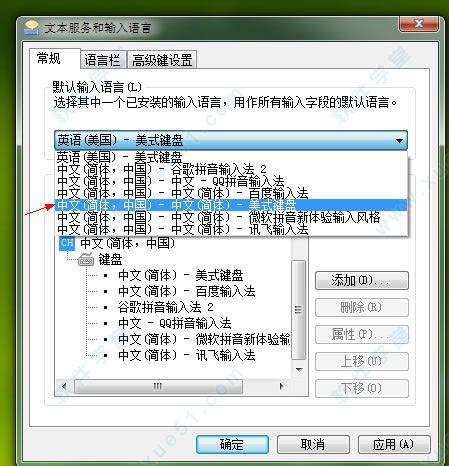
|
办公软件是指可以进行文字处理、表格制作、幻灯片制作、图形图像处理、简单数据库的处理等方面工作的软件。目前办公软件朝着操作简单化,功能细化等方向发展。办公软件的应用范围很广,大到社会统计,小到会议记录,数字化的办公,离不开办公软件的鼎力协助。另外,政府用的电子政务,税务用的税务系统,企业用的协同办公软件,这些都属于办公软件。 对于1234笔画输入法怎么用,这里为用户们提供了1234笔画输入法使用教程,如果不会用这个输入法,那么用户可以根据下面的详细教程进行操作使用。1234笔画输入法对于打字新手和老年人来说是非常重要的,不仅可以帮助他们快速练习打字速度,而且还可以学到更多的汉字,以便老年人在打字的过程中避免严重的错别字问题。 1234笔画输入法怎么用打字上屏后出现的却是乱码教程:打字出乱码一般是系统默认输入语言处于英文输入状态下引起的。如下图: 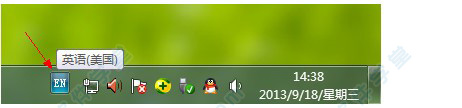 只需将系统输入语言默认改回中文即可,操作方法如下图所示: 1、把鼠标移到EN处,右键打开菜单,点击:设置  2、打开设置后,选择:中文(简体,中国) - 中文(简体) - 美式键盘 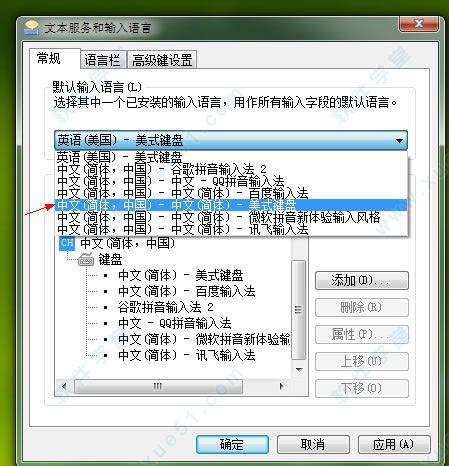 3、选择后,再按确定 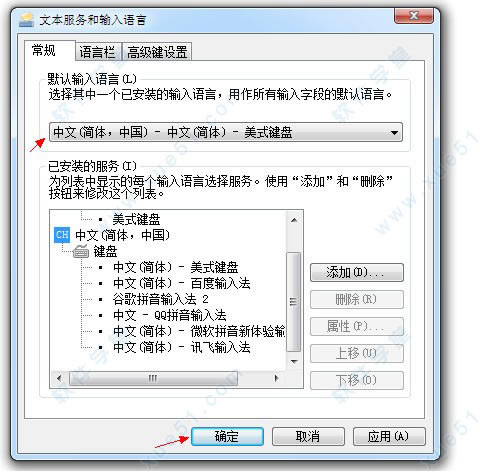 4、确定后,再退出重启一下:1234笔画输入法 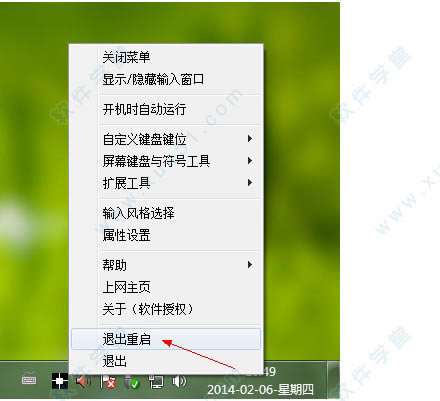 完成以上操作,应该就不会出现乱码了 1234笔画输入法使用教程1、可同时使用大键盘与小键盘打字“ 小键盘 ” 的5个默认打字键为, 1,2,3,4,5 分别代表: 一(1横), 丨(2竖), 丿(3撇), 丶(4点), 乛(5折) 注: *(6为通配符, 如果碰到不会拆的字,可以用*代替该笔画 ) “ 大键盘 ” 的5个默认打字键为, A,S,D,F,G 分别代表: 一(A横), 丨(S竖), 丿(D撇), 丶(F点), 乛(G折) 注: *(H为通配符, 如果碰到不会拆的字,可以用*代替该笔画 ) 2、词语输入规则说明: a、2字词组: 第一个字取前三码 + 第二个字有几码取几码(如果第一个字的笔画不足三码的,则重复其最后一码补足三码) 天空: 一一丿 丶丶乙丿丶一丨一 (第一个字取前3码 + 第二个字有几码取几码) b、3字以上词组: 前两字分别取其前二码 + 最后一个字有几码取几码(如果前两字笔画不足两码的,则重复其最后一码补足两码) 大家好 一丿 丶丶 乙丿一乙丨一 (前两字分别取其前2码 + 最后一个字有几码取几码) 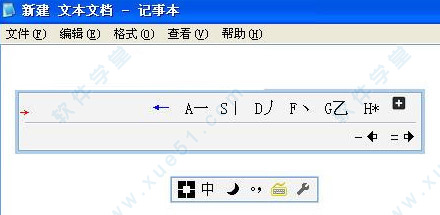 Office办公软件是办公的第一选择,这个地球人都知道。除了微软Office,市面上也存在很多其他Office类软件。 |
温馨提示:喜欢本站的话,请收藏一下本站!